[100% Útil] Conversión de HTML a JPEG: Herramientas y Consejos
¿Alguna vez te has topado con una página web con un diseño o maquetación que has querido guardar para consultarla más tarde, inspirarte o incluso compartirla? Aunque los marcadores estándar de los navegadores web capturan la dirección, no conservan la presentación visual. Aquí es donde entra en juego la conversión de HTML a JPEG.
La conversión de archivos HTML (Hypertext Markup Language) a imágenes JPEG (Joint Photographic Experts Group) es un requisito habitual en diversos campos, como el desarrollo web, el diseño gráfico y el marketing digital. Esta completa guía explora los entresijos de la conversión de HTML a JPEG y ofrece información sobre los distintos métodos, sus ventajas e inconvenientes, las mejores prácticas y sus aplicaciones.
Parte 1. 7 Excelentes Herramientas de HTML a JPEG
1. HTML a JPEG con Convertio
Convertio es una versátil herramienta de conversión de archivos en línea que permite a los usuarios transformar diversos formatos de archivo. Entre sus muchas opciones de conversión, Convertio permite a los usuarios convertir archivos HTML en imágenes JPEG de forma rápida y cómoda. Esta funcionalidad es especialmente útil para desarrolladores web, diseñadores y particulares que deseen capturar contenidos web en forma de imagen.
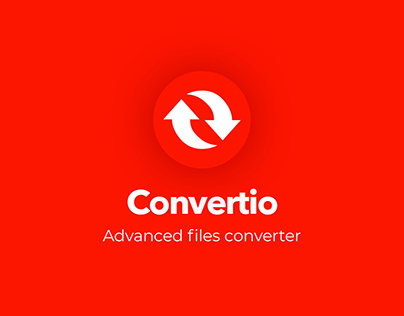
Ventajas
- Interfaz fácil de usar
- Múltiples opciones de entrada
- Rápida velocidad de conversión
- Calidad de los resultados
- Accesibilidad multiplataforma
Desventajas
- Personalización limitada
- Dependencia de una conexión a Internet
- Limitaciones del tamaño de los archivos
Precio:
- Gratis
- Premium: $9 - $25
2. HTML a JPEG con Cloudconvert
Cloud Convert es una plataforma creativa en línea que ofrece diversas opciones de conversión de archivos, incluida la conversión de HTML a JPEG. Simplifica el proceso de conversión de archivos HTML a imágenes JPEG, proporcionando a los usuarios una solución cómoda para diversas necesidades, como la creación de instantáneas de imágenes de páginas web o la conversión de diseños basados en HTML a formatos de imagen.

Ventajas
- Facilidad de uso
- Versatilidad
- Accesibilidad
- Opciones de personalización
- Automatización
Desventajas
- Dependencia de Internet
- Protección de datos
- Consideración de los costes
Precio:
- 9$ - 17$ (1000 conversiones)
- Los precios pueden variar en función de factores como el número de conversiones, el tamaño del archivo y la frecuencia de uso.
3. HTML a JPEG con Freeconvert
Gratisconvert es una versátil herramienta en línea que permite a los usuarios convertir archivos HTML a imágenes JPEG de forma rápida y cómoda. Si usted es un desarrollador web, diseñador, o simplemente alguien que necesita convertir contenido HTML a formato de imagen, Freeconvert proporciona una solución simple y eficiente. Freeconvert es uno de los mejores convertidores de HTML a JPEG.
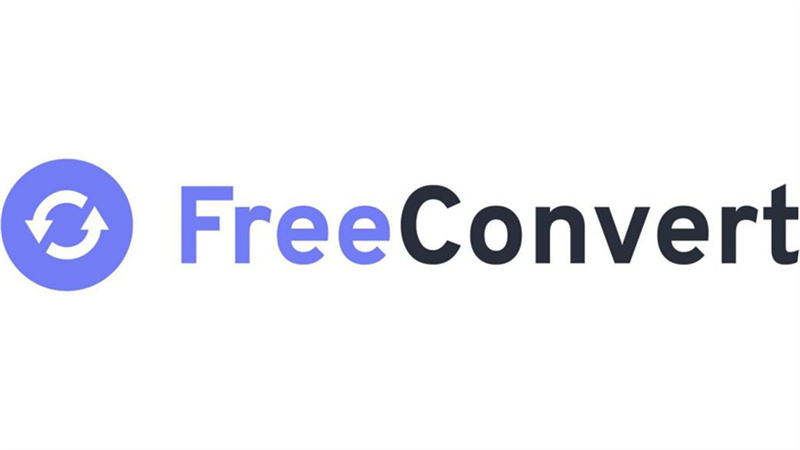
Ventajas
- Interfaz fácil de usar
- Rápida velocidad de conversión
- No requiere instalación
- Resultados de alta calidad
- Gratis
Desventajas
- Dependencia de Internet
- Opciones de personalización limitadas
- Protección de datos
Precio:
- Gratisconvert es completamente gratuito, lo que lo convierte en una opción atractiva para quienes buscan soluciones rentables de conversión de HTML a JPEG.
4. HTML a JPEG con Onlineconvertfree
Los usuarios pueden convertir fácilmente distintos formatos de archivo con OnlineConvertFree, una plataforma web adaptable. OnlineConvertFree ofrece varias opciones de conversión, una de las cuales es la posibilidad de convertir archivos HTML en fotos JPEG. Esta función resulta especialmente útil para las personas que desean capturar contenidos web en forma de imagen, lo que facilita su uso compartido y su visualización en distintas plataformas.

Ventajas
- Conveniencia
- Accesibilidad
- Amplia gama de formatos compatibles
- Interfaz fácil de usar
Desventajas
- Dependencia de una conexión a Internet
- Protección de datos
Precio:
- Gratis
- Premium: $8.99 - $20
5. HTML a JPEG con Vertopal
¿Te preocupa cómo convertir HTML a JPEG? Te presentamos Vertopal, tu solución en línea definitiva para convertir sin esfuerzo archivos HTML en multitud de formatos de imagen, incluidos JPEG de alta calidad. Con su interfaz intuitiva y sus potentes funciones de conversión, Vertopal revoluciona la forma de transformar contenidos HTML en imágenes visualmente impactantes. Despídete de los procesos tediosos y da la bienvenida a las conversiones perfectas con Vertopal.
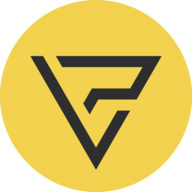
Ventajas
- Facilidad de uso
- Compatible con varios formatos
- Opciones de personalización
- Accesibilidad en línea
- Eficacia
Desventajas
- Dependencia de Internet
- Protección de datos
- Funcionalidad offline limitada
Precio:
- Gratis
- Premium: $10
6. HTML a JPEG con Coolutils
Coolutils HTML to JPEG Converter es una herramienta versátil diseñada para transformar archivos HTML en imágenes JPEG de alta calidad. Tanto si eres un desarrollador web que necesita capturar instantáneas de un sitio web como si eres un particular que busca convertir contenido HTML en formato de imagen, Coolutils te ofrece una solución fácil de usar. Gracias a su interfaz intuitiva y sus sólidas funciones, este convertidor simplifica el proceso de conversión al tiempo que garantiza una excelente calidad de salida.

Ventajas
- Facilidad de uso
- Resultados de alta calidad
- Opciones de personalización
- Tratamiento por lotes
- Compatibilidad multiplataforma
Desventajas
- Formatos de salida limitados
- Dependencia de la calidad del HTML original
Precio:
- Premium: Sólo 99 $* por 30 productos
7. HTML a JPEG con iloveimg
iloveimg es una plataforma en línea que ofrece diversas herramientas de edición de imágenes, incluida la posibilidad de convertir archivos HTML a formato JPEG. Con su interfaz fácil de usar y sus cómodas funciones, iloveimg simplifica el proceso de convertir contenidos HTML en imágenes JPEG de alta calidad.

Ventajas
- Interfaz fácil de usar
- Eficacia
- Calidad de la producción
- Accesibilidad
- Procesamiento de lotes
Desventajas
- Dependencia de Internet
- Protección de datos
- Personalización limitada
Precio:
- Gratis
- Premium: $12
Parte 2. El mejor convertidor de imagen/video con HitPaw Univd (HitPaw Video Converter)
La guía presenta una serie de herramientas de conversión de HTML a JPEG que responden a diversas necesidades de los usuarios, desde la sencillez a la personalización. Convertio, Cloudconvert, Freeconvert, OnlineConvertFree, Vertopal, Coolutils e Iloveimg ofrecen cada una características y consideraciones únicas, subrayando la importancia de la flexibilidad en los flujos de trabajo digitales. Sin embargo, HitPaw Univd destaca por su proceso de conversión sin fisuras y sus funciones de edición avanzadas, proporcionando una solución integral para preservar y mejorar el contenido web sin esfuerzo.
Al pasar de la conversión de HTML a JPEG, el convertidor de imagen/video HitPaw ofrece una solución perfecta para la gestión de medios digitales. Con su interfaz intuitiva y sus versátiles funciones, HitPaw permite a los usuarios realizar tareas multimedia con facilidad, agilizando los flujos de trabajo y abriendo nuevas posibilidades creativas.
Características
- Conversión de imágenes
- Conversión de video
- Herramientas de edición
- Preajustes y personalización
- Rápida velocidad de conversión
- Interfaz fácil de usar
- Compatibilidad
- Función de vista previa
- Seguridad y privacidad
- Actualizaciones y asistencia periódicas
- Asequibilidad
Pasos para usar Hitpaw Image/Video Converter
Para la conversión de imágenes:
1. Abre HitPaw Convertidor de Imágenes: Inicia el software HitPaw Convertidor de Imágenes en tu computadora.
2. Añade imágenes: Haz clic en el botón "Añadir imágenes" o arrastra y suelta las imágenes que quieras convertir en el programa.
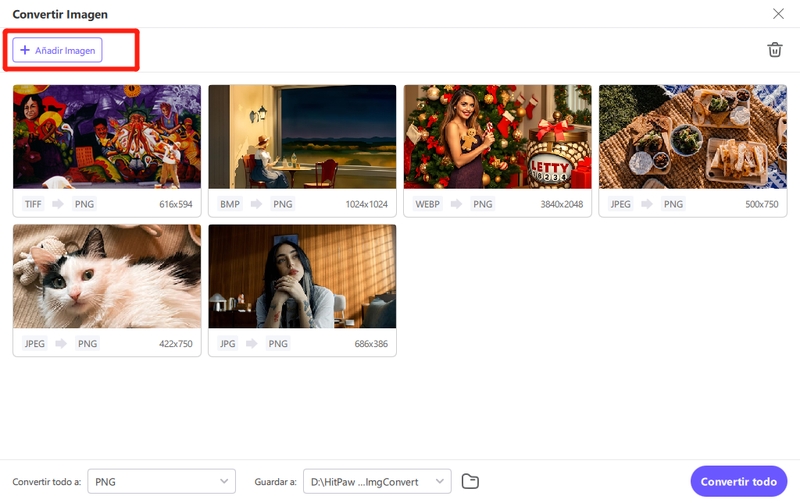
3. Selecciona el formato de salida: Elija el formato de salida deseado entre las opciones disponibles. HitPaw Convertidor de Imágenes es compatible con varios formatos como JPEG, PNG, TIFF, BMP, etc.
4. Ajusta la configuración (opcional): Si es necesario, puedes ajustar parámetros como la calidad de la imagen, la resolución, etc., en función del formato que hayas elegido.
5. Inicia la conversión: Una vez que haya configurado todo, haga clic en el botón "Convertir" para iniciar el proceso de conversión. HitPaw Convertidor de Imágenes convertirá tus imágenes al formato seleccionado.
Verifica las imágenes convertidas: Después de la conversión, puede encontrar las imágenes convertidas en la carpeta de salida especificada o en la ubicación predeterminada establecida por el software.
Para conversión de video:
1. Inicia HitPaw Univd: Abre el software HitPaw Univd en tu computadora.
2. Importa videos: Haz clic en el botón "Añadir videos" o arrastra y suelta los videos que quieras convertir en el programa.
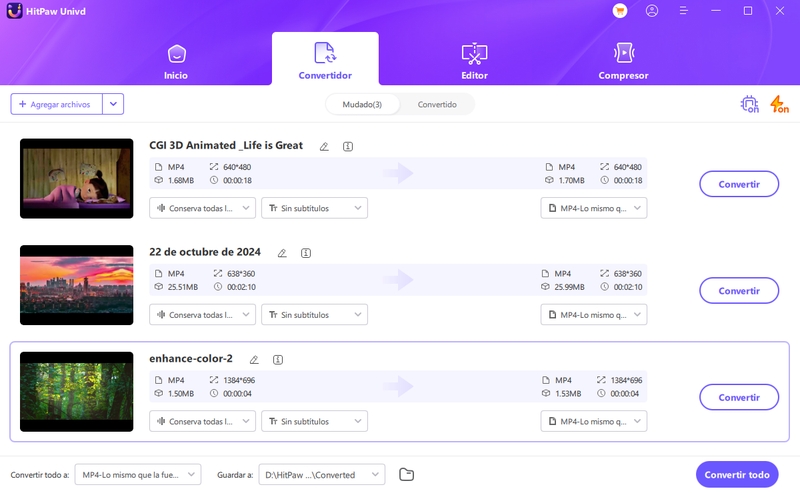
3. Selecciona el formato de salida: Selecciona el formato de salida deseado para tus videos. HitPaw Univd es compatible con una amplia gama de formatos, como MP4, AVI, MOV, WMV, etc.
4. Ajusta la configuración (opcional): Opcionalmente, puedes ajustar parámetros como la resolución, la tasa de bits, la velocidad de fotogramas, etc., en función de tus necesidades.
5. Inicia la conversión: Una vez configurados los ajustes, haz clic en el botón "Convertir" para iniciar el proceso de conversión. HitPaw Univd convertirá tus videos al formato elegido.
6. Accede a los videos convertidos: Una vez finalizada la conversión, puede localizar los videos convertidos en la carpeta de salida especificada o en la ubicación predeterminada establecida por el software.
Parte 3. Preguntas Frecuentes de HTML a JPEG
Q1. ¿Cómo garantiza HitPaw Univd conversiones JPEG de alta calidad?
A1. HitPaw Univd probablemente no convierte directamente imágenes a JPEG. Su objetivo parece ser mejorar las imágenes existentes utilizando IA, no la conversión de formatos. Sin embargo, sus mejoras de IA podrían mejorar la calidad de una imagen antes de guardarla como JPEG.
Q2. ¿Es posible personalizar la configuración de salida al convertir HTML a JPEG?
A2. No, no es posible convertir directamente HTML a JPEG con ajustes de salida personalizables.
Conclusión
En conclusión, esta guía proporciona una visión general de las herramientas de conversión de HTML a JPEG, ofreciendo información sobre sus características, ventajas, desventajas y precios. Desde Convertio hasta Iloveimg, cada herramienta satisface las diferentes necesidades de los usuarios, haciendo hincapié en la versatilidad y la comodidad a la hora de transformar contenidos web en formatos de imagen.
Sin embargo, HitPaw Univd (HitPaw Video Converter) destaca por sus avanzadas funciones de edición y su proceso de conversión sin fisuras, ofreciendo una solución integral para conservar y mejorar los contenidos web sin esfuerzo.









 HitPaw VikPea
HitPaw VikPea HitPaw Edimakor
HitPaw Edimakor
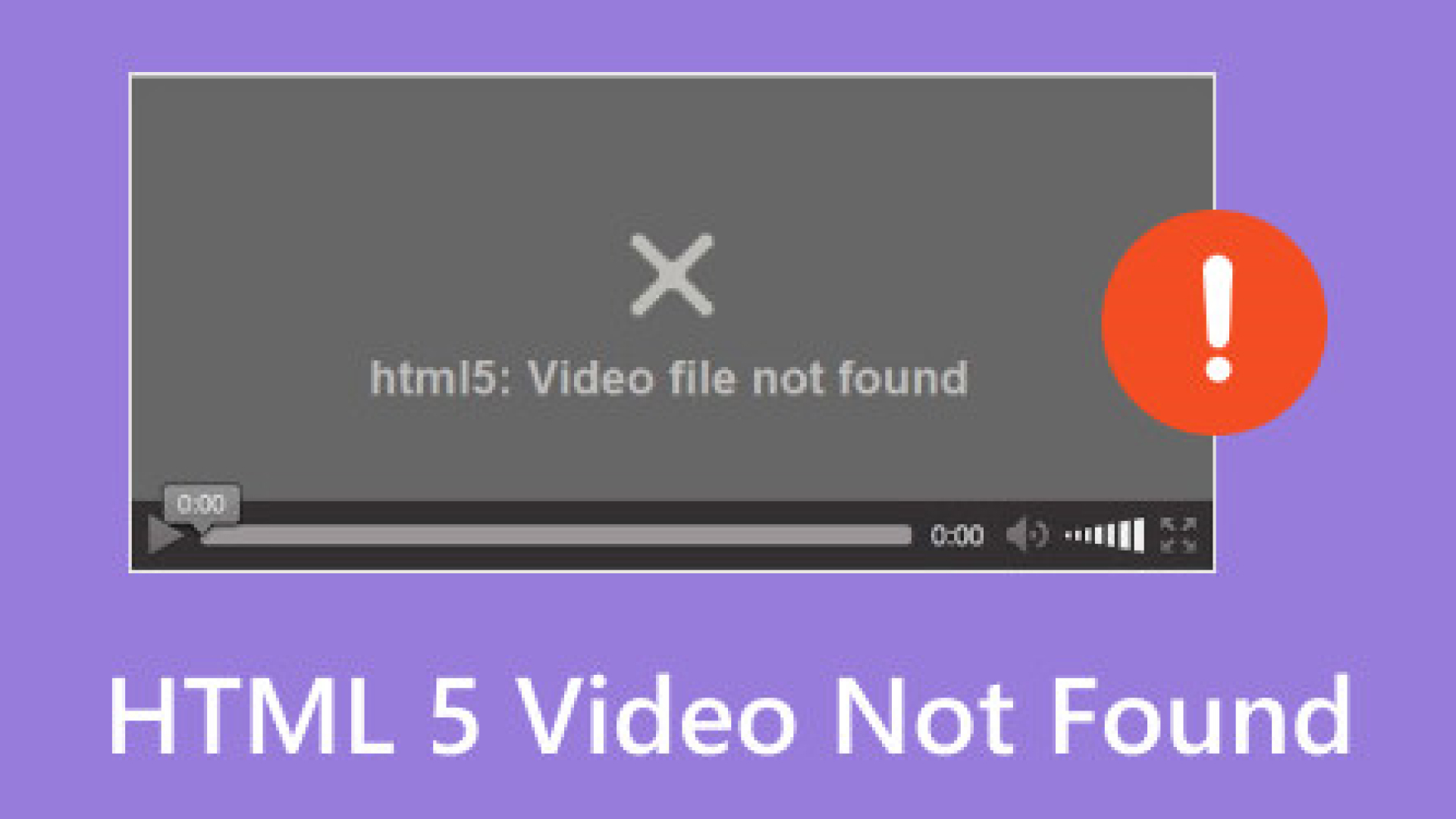
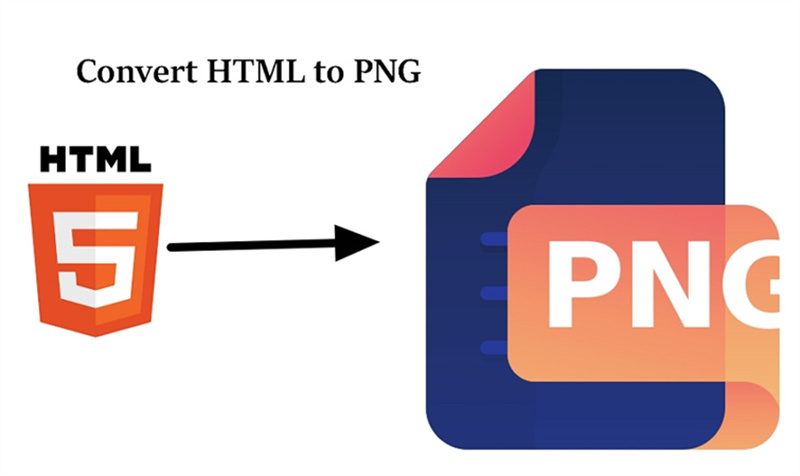


Compartir este artículo:
Valorar este producto:
Juan Mario
Redactor jefe
Trabajo como autónomo desde hace más de cinco años. He publicado contenido sobre edición de video, edición de fotos, conversión de video y películas en varios sitios web.
Más ArtículosDejar un comentario
Introduce tu opinión sobre los artículos de HitPaw